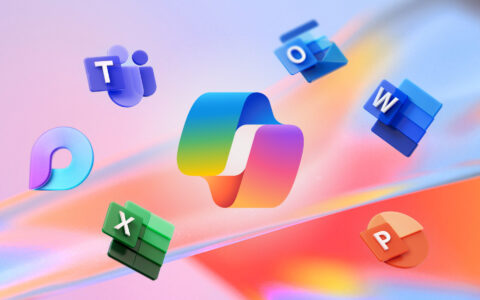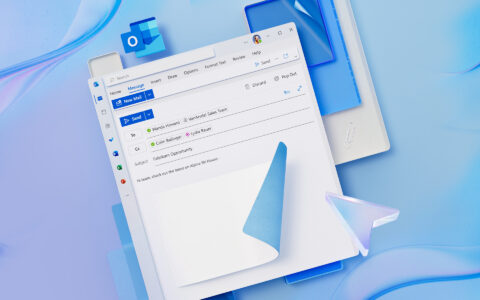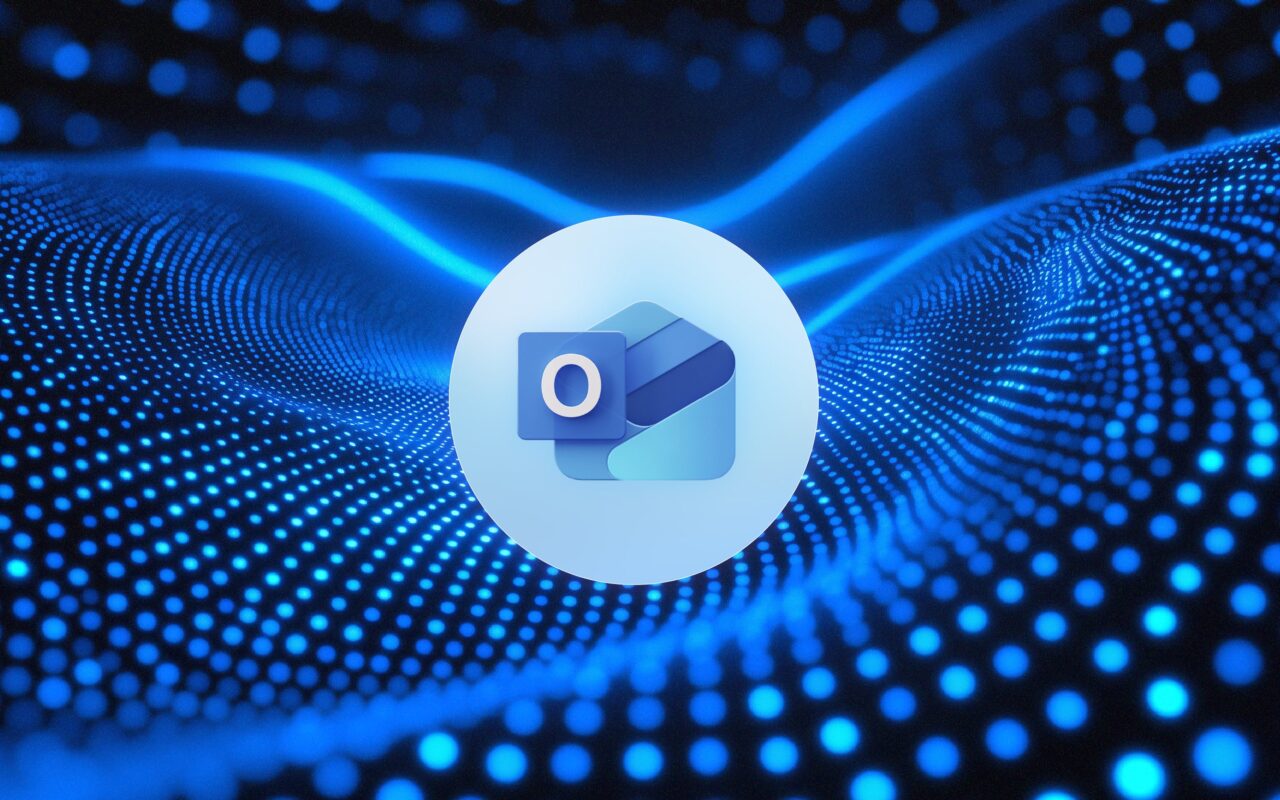
Obsah:
S Outlookom budete vždy o krok vopred
S týmito funkciami môžete byť produktívni už dnes
Funkcie, na ktoré sa môžete v Outlooku tešiť
Buďte efektívni s novým Outlookom pre web
S OutlookOm budete vždy o krok vopred
Rozhranie nového Outlooku pre web dáva populárnemu e-mailovému klientovi nový nádych.
Všetko v ňom je zjednodušené. Najmä z hľadiska dizajnu.
A funkcie? Mnohé z nich sú stále nezvestné. Od začiatku roka 2024 však Microsoft pracuje na ich zvýšení. A jeho používatelia neboli pripravení o to, čo im môže uľahčiť prácu.
Čo už Outlook má a na čo si budeme musieť ešte chvíľu počkať?
S týmito funkciami môžete byť produktívni už dnes
Nájsť súvisiace
Pomocou tejto funkcie môžete veľmi rýchlo vyhľadávať e-maily podobné vybraným správam z vašej pošty. Stačí kliknúť pravým tlačidlom myši na e-mail a vybrať "Nájsť súvisiace". To vám umožní nájsť správu v konverzácii alebo od konkrétneho odosielateľa.
Odvolanie odoslaného e-mailu
Pomocou funkcie Odvolať odoslaný e-mail môžete zrušiť odoslanie e-mailu. Správa musí byť neotvorená a vy a príjemca musíte používať kontá Microsoft 365 alebo Exchange v rovnakej organizácii.
Teams Chat
MS Teams je už i v novom Outlooku.
Sledovanie potvrdení o prečítaní
Potvrdenia o prečítaní môžete zobraziť priamo v odoslanej správe.
Filtrovanie položiek kalendára v zozname správ
Ďalšou funkciou, ktorú už môžete použiť v novom Outlooku, je Filtrovať položky kalendára v zozname správ. Prečo je táto funkcia taká užitočná, pretože vám umožňuje zistiť, ktoré konverzácie obsahujú pozvánky. Okamžite vidíte, aké stretnutia sa pripravujú a môžete na ne rýchlo reagovať priamo v správach.
Synchronizácia odoslaných a prijatých e-mailov
Medzi užitočné funkcie patrí aj synchronizácia odoslaných a prijatých e-mailov. Na tento účel je k dispozícii špeciálne tlačidlo Synchronizovať, ktoré nájdete v časti Zobraziť na páse s nástrojmi.
Copilot
S Copilotomv Outlooku pracujete už nejaký čas. Opýtajte sa ho, čo vás zaujíma, odpovie a poradí v priebehu niekoľkých sekúnd. V novom Outlooku pre web nájdete Copilot ako ikonu v hornej časti navigačného panela. Kliknutím na túto ikonu otvoríte okno Copilot vedľa existujúceho okna Outlooku.
Copilot môže tiež previesť konverzáciu na schôdzu. Stačí kliknúť na "Naplánovať s Copilotom" a automaticky sa zobrazí formulár stretnutia. Copilot vygeneruje názov stretnutia, program a zhrnutie vašej konverzácie. Môže tiež vopred vyplniť zoznam účastníkov z vašich e-mailov.

Podmienené formátovanie
Používate podmienené formátovanie? Pretože už môžete!
Zjednoduší vám tvorbu e-mailov aby vaše odpovede zodpovedali určitým pravidlám. Ale hlavná vec je rozpoznať správy. Použite podmienené formátovanie na vytvorenie pravidiel pre prichádzajúcu poštu. Potom správy farebne odlíšte, aby ste na prvý pohľad vedeli, kto ich poslal a akým tónom by ste na ne mali reagovať.
Rozbalenie a zalomenie hlavičiek s dátumami
Môžete tiež na chvíľu rozbaliť a zbaliť hlavičky s dátumami v zozname správ. Zbaľte e-maily prijaté tento týždeň, aby ste sa dostali na zvyšok tohto mesiaca.
Otvorenie OneDrivu
Ikona OneDrivu sa už nachádza v novom Outlooku pre web. Stačí naň kliknúť a voila, ste vo svojom cloudovom úložisku.
Odvolanie cloudových správ
Pomocou funkcie Odvolanie cloudových správ v novom Outlooku budete môcť odvolať e-maily odoslané príjemcom vo vašej organizácii. Prostredníctvom služby Exchange Online. Aj keď už boli otvorené alebo presunuté do iného priečinka. Ak chcete správu odvolať, otvorte správu v priečinku Odoslaná pošta, kliknite na jej tri bodky v pravom hornom rohu, vyberte položku Rozšírené akcie a potom vyberte položku Odvolať správu. Svoje rozhodnutie potvrďte kliknutím na tlačidlo OK v dialógovom okne.
Keď to urobíte, dostanete e-mail s potvrdením, ktorú správu ste si vyvolali.
Streamovanie videí
Keď prilepíte prepojenie na streamovanie videa do Outlooku a odošlete ho kolegovi, príjemcovi vo vašej organizácii, bude ho môcť otvoriť a pozrieť priamo v aplikácii.
Počet prijatých reakcií na správu
Vy a vaši kolegovia môžete odpovedať na správy v novom Outlooku pomocou emotikonov. Táto zaujímavá funkcia zaujala mnohých z nás. Ak chcete vidieť, ako sa váš e-mail páčil vašim kolegom alebo čo si o ňom myslia, môžete teraz vidieť presný počet ich reakcií hneď vedľa správy.
Správa e-mailov pomocou vyhľadávacích priečinkov
Teraz môžete použiť vyhľadávací priečinok na zoradenie nasledujúcich typov e-mailov:
- Kategorizovaná pošta – tento priečinok umožňuje filtrovať e-maily podľa kategórií, ktoré ste im priradili. Vďaka tomu bude vaša pošta v poriadku.
- Pošta od konkrétnych ľudí – tu uvidíte poštu od ľudí, ktorých ste vybrali.
Priečinky s výsledkami vyhľadávania nájdete na ľavom paneli, hneď pod históriou konverzácie.
Prehľady a oznámenia na karte profilu
Nový Outlook pre web obsahuje aj funkciu Viacnásobné prehľady a oznámenia na kartách profilu.
Online archív
Môžete tiež využiť prítomnosť online archívu priamo v Outlooku. Získate tak lepší prehľad o tom, aké rozhovory sa už uskutočnili.
Sledovanie schôdze
Ak sa nemôžete zúčastniť naplánovanej schôdze, odpovedzte na pozvánku možnosťou Sledovať.
Organizátorovi hovoríte, že máte záujem o schôdzu, aj keď sa jej nezúčastňujete. Sledovanie stretnutia pripomenie organizátorovi, aby ho zaznamenal a poskytne vám všetky potrebné dokumenty a informácie o tom, o čom na ňom diskutoval. Vďaka tomu môžete mať prehľad, aj keď ste zaneprázdnení.
Rekapitulácia zasadnutia
Po skončení stretnutia automaticky dostanete do kalendára sadu všetkých materiálov zo stretnutia. Táto sada bude obsahovať aj prístup k rekapitulácii stretnutia, prepisu, nahrávaniu a súborom.
Ak máte prístup k dynamickej rekapitulácii, zobrazí sa vám aj počet rečníkov, zoznam ľudí, ktorí boli spomenutí počas schôdze, a zoznam navrhovaných úloh. Spolu s prístupom k inteligentnej rekapitulácii v Microsoft Teams je to všetko k dispozícii priamo v Outlooku.
Podrobnosti o schôdzi na table na čítanie
Keď je konverzácia súčasťou schôdze, na table na čítanie sa zobrazí nová a vylepšená karta Podrobnosti o schôdzi. Tým sa zjednodušuje a modernizuje proces potvrdzovania účasti na danom stretnutí.
Nastavenie pracovnej polohy
Využite nasledujúce možnosti:
- Nezdieľajte pracovnú polohu
- Zdieľajte iba približnú polohu (v kancelárii, na diaľku)
- Presné zdieľanie polohy (budova, v ktorej sa nachádzate, alebo stôl, pri ktorom sedíte)
Zobrazenie kalendárov vedľa seba
Ak sa potrebujete pozrieť na viacero kalendárov naraz, budete chcieť zobraziť kalendáre vedľa seba.
Upozornenie pridaných a odstránených účastníkov schôdze
Keď účastníci schôdze dostanú oznámenie o novinkách, zobrazí sa výzva na odoslanie zmien iba novopridaným alebo odstráneným účastníkom.
Môžete sa však tiež rozhodnúť informovať všetkých účastníkov. Je len na vás, komu chcete odovzdať informácie o stretnutí.

Funkcie, na ktoré sa môžete v Outlooku tešiť
Potiahnutie prstom v zozname správ
Jednou z funkcií, na ktoré sa môžete v novom Outlooku pre web skutočne tešiť, je potiahnutie prstom doľava a doprava v zozname správ.
Táto funkcia tiež prinesie správy o akciách, ktoré vykonáte pohybom kurzora.
Pripnuté informácie o dostupnosti
Odteraz budete vždy vedieť, kto je v kancelárii.
Získate informácie na základe pracovného času a miesta. A kde ho nájdete? Pripne sa v pravom hornom rohu Outlooku. Tak krásne na dohľad.
Obnovenie návrhov ľudí vo vyhľadávaní
Pomocou tejto funkcie budete môcť resetovať, exportovať alebo zrušiť odber návrhov ľudí, ktorých už nechcete vidieť.
Všetko môžete určiť v Nastaveniach. Po vykonaní zmien sa zapíšu do všetkých verzií Outlooku vrátane mobilnej aplikácie.
Koučing podľa Copilota
Tešte sa na pomoc s umelou inteligenciou, vďaka ktorej budete v Outlooku skutočne efektívni!
Copilot vám pomôže upraviť tón e-mailu, jeho zrozumiteľnosť a celkové znenie. Spoločnosť Microsoft sľubuje, že budete môcť prijať návrhy úprav jediným kliknutím.
A ak nechcete prepisovať celú správu, stačí si vybrať jej časť.
Streamovanie videí
Ďalšou funkciou, na ktorú sa môžete naozaj tešiť, je streamovanie videí priamo v Outlooku.
Nahrajte seba, svoju obrazovku alebo oboje. Potom už len vložte video do novovytvoreného e-mailu.
Kopírovanie zoznamu účastníkov schôdze do schránky
Ako zjednodušiť prácu so zoznamom účastníkov stretnutia? Pomocou známej kombinácie skratiek Ctrl + C a Ctrl + V.
Je to tak, v budúcnosti budete môcť skopírovať zoznamy stretnutí do schránky a vložiť ich tam, kde je to potrebné.
Zoradenie zoznamu účastníkov schôdze
V najbližších mesiacoch uvidíme aj možnosť zoradenia zoznamu účastníkov stretnutia podľa abecedy.
Vyhľadávanie účastníkov schôdze
Vyhľadať všetkých pozvaných na schôdzu podľa mena? Áno, Microsoft to tiež plánuje.
Vytvorenie novej schôdze
Jednoduchšie to už nemôže byť. Čoskoro budete môcť vytvárať stretnutia jedným jednoduchým potiahnutím prstom – presuňte e-mail na ikonu Kalendár.
Ak považujete za pohodlnejšie vytvárať udalosti manuálne v programe Outlook, máme pre vás krátky návod, ako na to:
Odpovedanie na pozvánky v zdieľaných kalendároch
Ako manažéra vás poteší, že v budúcnosti budete môcť v zdieľaných kalendároch vidieť, kto reagoval na vašu pozvánku na stretnutie.
Takto budete vždy poznať mená tých, ktorých stretnete.
Buďte efektívni s novým Outlookom pre web
Inovácie v Outlooku, veľká téma v Microsofte.
Ich inovácia, vaša efektivita.
Používate v Outlooku všetky nástroje, ktoré vám umožňujú byť skutočne efektívni? Prejdite si náš zoznam ešte raz, aby ste sa uistili, že dokážete pracovať inteligentne.